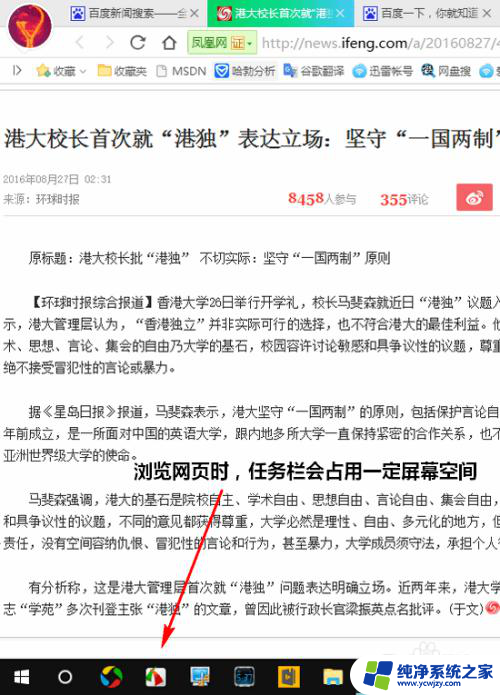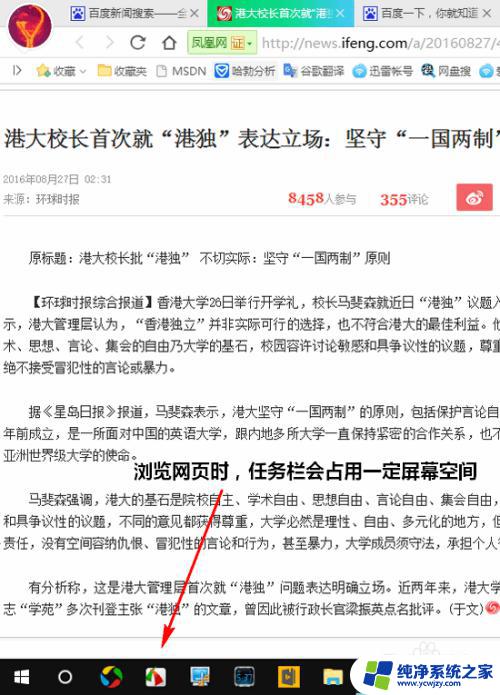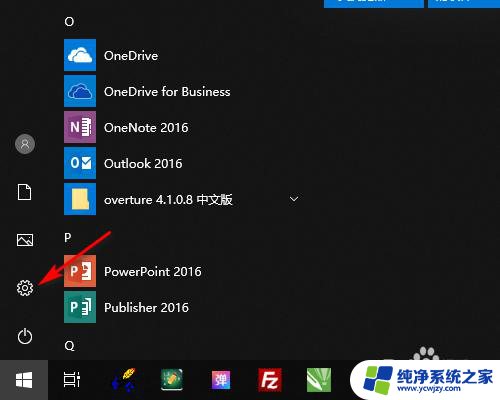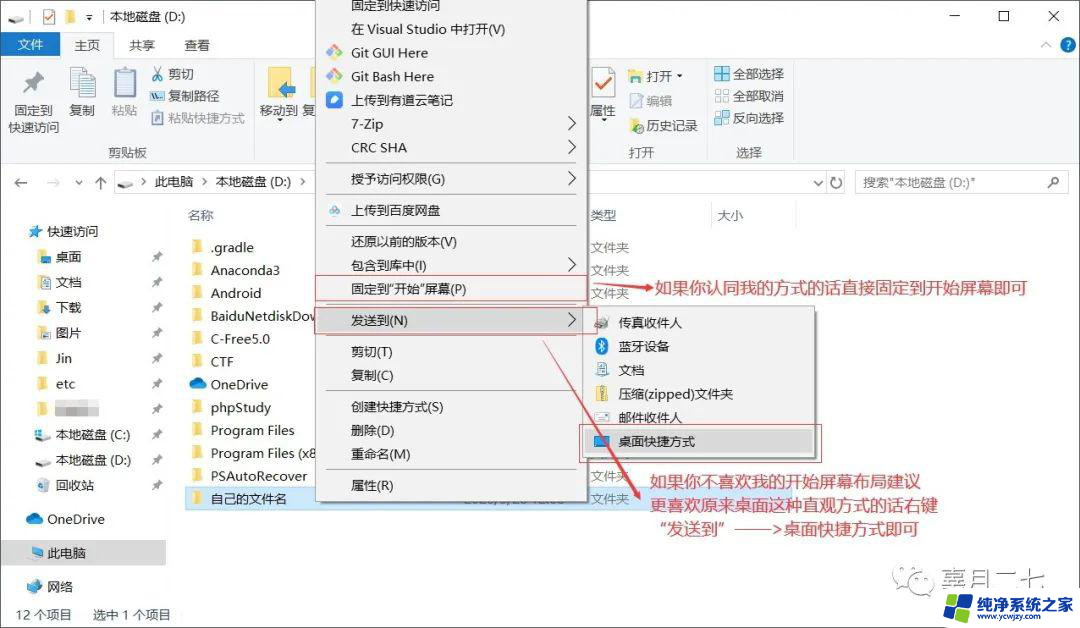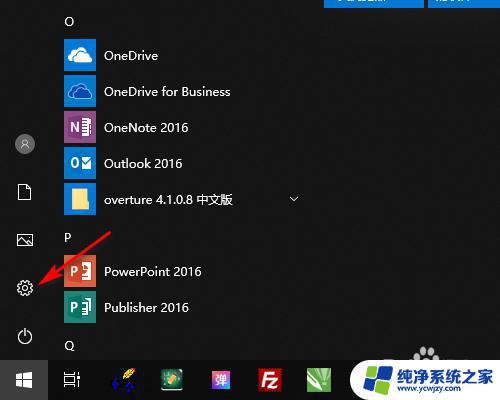win10为什么点击桌面一下才能隐藏任务栏
更新时间:2024-05-13 10:51:34作者:xiaoliu
在Win10桌面模式下,我们经常会发现任务栏只有在点击一下桌面后才会隐藏起来,这让很多用户感到困惑,这是因为Win10默认设置了任务栏自动隐藏功能,只有在点击桌面后才会触发隐藏。想要取消这一设置,只需要在任务栏上右键点击,选择任务栏设置,然后在弹出的窗口中找到自动隐藏任务栏选项,将其关闭即可。这样就可以让任务栏一直显示在桌面上,方便我们随时查看和操作。
具体步骤:
1、首先鼠标右键点击电脑桌面空白处,再点击【个性化】。
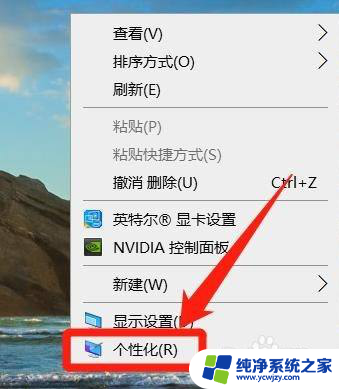
2、在【个性化】后,点击【任务栏】。
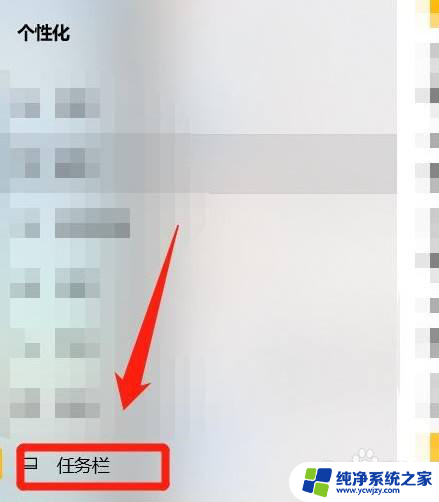
3、进入【任务栏】后,点击关闭【在桌面模式下自动隐藏任务栏】后的功能开关即可。
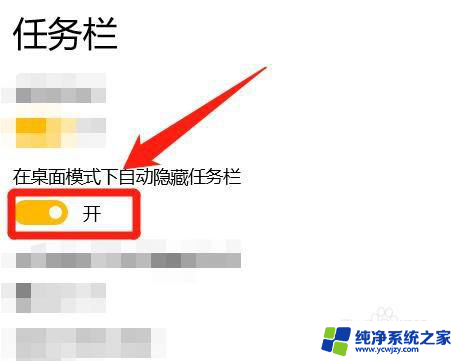
以上就是关于为什么在点击桌面一次之后才能隐藏任务栏的全部内容,如果你遇到了相同的情况,可以按照以上方法解决。